Cara Mengatasi Error 502 Bad Geteway WordPress
Kesalahan apa pun yang membuat situs WordPress Anda tidak berguna adalah masalah yang sangat memprihatinkan karena itu berarti kehilangan pendapatan, peringkat SEO yang buruk, dan banyak tekanan yang tidak perlu bagi Anda. Salah satu kesalahan paling mengerikan yang pernah dimiliki Internet adalah error 502 bad gateway. Ini adalah masalah yang tidak menyenangkan dan membuat frustrasi karena dapat muncul karena sejumlah alasan, dan bagaimana cara mengatasi error 502 bad geteway WordPress.
Namun jangan khawatir, kami akan memberi solusi dan petunjuk untuk Anda. Jika Anda ingin memperbaiki Bad Gateway Error 502 di situs WordPress Anda, tenanglah karena kami menyediakan beberapa solusi yang terbukti. Di akhir posting hari ini, Anda harus menyingkirkan Error 502 Bad Gateway sekali dan untuk selamanya.
Sebelum mulai ayo ambil secangkir kopi dan mulai simak penjelasan dari kami.
Apa itu Error 502 Bad Gateway?
Hal yang pertama, apa itu error 502 Bad Gateway? Berikut adalah sedikit pelajaran tentang akomodasi subjek. Biasanya ada beberapa server yang terlibat dalam hosting situs WordPress Anda.
Konfigurasi paling dasar dapat mencakup empat hingga lima server, yaitu:
- Server aplikasi yang memproses kode PHP Anda dan konten dinamis lainnya di situs Anda
- Server basis data tempat basis data Anda berada
- Tidak seperti server proxy, misalnya, Nginx dan Apache yang menangani permintaan HTTP, di mana
- Server web yang menyimpan semua file statis Anda, seperti gambar, CSS, dan JavaScript.
- CDN (server tampilan opsional)
Sekarang ketika Anda memasukkan URL situs Anda di browser Anda dan menekan Enter , browser mengirimkan beberapa permintaan HTTP ke server proxy terbalik.
Server proxy cadangan merutekan permintaan ke server masing-masing. Misalnya, permintaan untuk data yang disimpan dalam database Anda dirutekan ke server database. Permintaan file statis dikirim ke server web, dan permintaan server aplikasi memerlukan PHP.
Kemudian setiap server mengirimkan data ke server proxy terbalik, yang kemudian memuat data ke browser dan situs web Anda. Sesederhana A, B, C: Jangan biarkan kata-kata sulit seperti reverse proxy membingungkan Anda.
Jika salah satu server mengirimkan respons yang tidak valid ke server proxy terbalik, situs web Anda tidak dimuat seperti yang diharapkan di browser Anda. Sebaliknya, server proxy terbalik menampilkan error 502 Bad Gateway.
Error 502 bad gateway dapat terjadi dalam berbagai bentuk, seperti:
- Error 502
- 502 Bad Gateway nginx
- Error 502 proxy
- 502 Layanan Kelebihan Beban Sementara
- 502 Error HTTP
- 502 Error. Server mengalami kesalahan sementara dan tidak dapat menangani permintaan Anda. Silakan coba lagi dalam 30 detik. Itu saja yang kami tahu.
Apa Yang Menyebabkan Error 502 Bad Gateway?
Sementara error 502 Bad Gateway biasanya terjadi di sisi server, itu juga dapat disebabkan oleh masalah di pihak Anda. Berikut adalah beberapa alasan mengapa Anda menghadapi error 502 bad gateway:
- Server upstream Anda mungkin kelebihan beban karena peningkatan lalu lintas
- Server Offline Akan Melempar Kesalahan Gateway Buruk 502 di Wajah Anda
- Pengaturan server yang salah yang dapat dibatalkan karena berbagai alasan, seperti kesalahan manusia, terutama ketika tuan rumah memindahkan server
- Masalah dengan Jaringan Pengiriman Konten (CDN) Anda
- Perilaku buruk cache browser
- Masalah DNS
- Kode PHP salah karena plugin atau tema bermasalah
Seperti yang dapat Anda lihat dari daftar singkat kami di atas, error 502 Bad Gateway dapat disebabkan oleh beberapa hal. Ini berarti Anda harus mencoba berbagai solusi untuk memperbaiki kesalahan.
Karena itu, mari kita coba dan perbaiki error 502 bad gateway di WordPress Anda.
Bagaimana Cara Memperbaiki Error 502 Bad Gateway di WordPress
Meskipun kesalahan ini mungkin tampak merepotkan bagi rata-rata pemula, sebenarnya sangat mudah untuk memperbaikinya. Anda hanya perlu sedikit kesabaran untuk mencoba solusi berikut.
1. Perbarui / Muat Ulang Situs Anda
Seperti yang telah kami sebutkan, sebagian besar error 502 Bad Gateway yang terkenal terjadi di sisi server, terlebih lagi jika berada di hosting bersama. Peningkatan lalu lintas yang tajam dapat membuat sumber daya server Anda terikat dengan kesalahan yang tidak menyenangkan ini. Terkadang, server Anda mungkin naik atau turun karena berbagai alasan.
Penyedia hosting biasanya menyelesaikan masalah dengan cepat karena pemilik situs web dengan penuh semangat mendeteksi waktu henti. Selain itu, mereka kehilangan pendapatan saat situs offline.
Jadi sebelum Anda mencabut rambut Anda dan mengalami serangan panik, coba perbarui situs WordPress Anda untuk melihat apakah kesalahannya hilang dengan sendirinya. Selain itu, coba browser atau perangkat lain untuk melihat apakah kesalahan teratasi dengan sendirinya. Namun, uji situs Anda menggunakan alat seperti downforeveryoneorjustme.com untuk memastikan masalahnya bukan di sisi server.
Namun, jika kesalahan berlanjut setelah mencoba solusi di atas, lanjutkan ke solusi berikutnya di posting ini.
2. Bersihkan Cache Browser Anda
Tidak Dapat Memperbaiki error 502 bad gateway. Bahkan Setelah Memperbarui Peramban Anda? Jika demikian, lakukan pembaruan penuh di browser Anda ( CTRL + F5 pada sistem Windows dan CMD + CTRL + R pada sistem OS X). Apakah melakukan pembaruan penuh menghilangkan masalah erroe 502 gateway yang salah? Tidak?
Nah, Anda bisa langsung mencoba mengosongkan cache browser Anda menggunakan tips yang telah kami bahas di Cara Menghapus Cache WordPress. Apakah kesalahan yang tidak menyenangkan hilang setelah membersihkan cache Anda?
Jika Anda masih terjebak dengan kesalahan, maka solusi berikut dapat membantu Anda.
3. Nonaktifkan Sementara CDN Anda
Apakah Anda menggunakan jaringan pengiriman konten seperti CloudFlare, KeyCDN atau CDN lainnya untuk WordPress? CDN biasanya mengarahkan lalu lintas dari situs web Anda ke server mereka di jalan Anda untuk memberikan kinerja dan keamanan situs yang lebih baik.
Masalah pada server Anda dapat membuat Anda mengalami error 502 Bad Gateway. Jika Anda salah mengonfigurasi CDN, Anda juga dapat mendarat di kesalahan gateway 502 yang salah.
Untuk mengetahui apakah CDN Anda berada di dasar error 502 Anda, hentikan CDN dan perbarui situs Anda. Ini memaksa situs Anda untuk memuat langsung dari server host Anda.
Apakah kesalahan terjadi setelah menghentikan CDN Anda? Jika demikian, hentikan layanan dan hubungi departemen dukungan Anda. Mereka biasanya menyelesaikan masalah dengan cepat, yang berarti Anda harus melakukannya tanpa CDN untuk waktu yang singkat.
Setiap CDN memiliki antarmuka yang berbeda, yang berarti Anda harus memeriksa dengan CDN Anda cara menghentikan layanan. Namun, menurut pengalaman saya, memblokir CDN semudah itu.
4. Masalah DNS
DNS (Domain Name System) adalah bagaimana nama domain (misalnya, seohel.com) cocok dengan alamat IP masing-masing. Jika ada yang salah dengan pengaturan DNS, Anda dapat mengharapkan error 502 bad gateway di antara masalah lainnya.
Apakah Anda baru saja pindah ke host baru? Migrasi melibatkan konfigurasi ulang server DNS Anda. Propagasi DNS membutuhkan waktu, terkadang hingga 48 jam atau lebih.
Jika Anda menghadapi Error 502 Bad Gateway setelah migrasi, tunggu perubahan DNS Anda menyebar, atau, jika perlu, hubungi host Anda untuk saran dan bantuan lebih lanjut.
Dan karena kita berbicara tentang DNS, Anda juga dapat mencoba menghapus cache DNS lokal Anda. Untuk pengguna Windows, buka command prompt Anda (cmd.exe) dan jalankan perintah berikut: ipconfig /flushdns . Sebagai pengguna Mac OS X, jalankan perintah dscacheutil -flushcache .
5. Periksa Tema Dan Plugin Anda
Sepertinya belum bisa memperbaiki kesalahan? Mungkin masalahnya terletak pada plugin atau temanya. Tema Anda atau salah satu pluginnya mungkin mengaktifkan skrip yang tidak berfungsi dengan baik dengan server Anda. Pelajari cara instal plugin WordPress.
Akibatnya, server mematikan skrip, yang mengarah ke error 502 bad gateway. Apa yang harus dilakukan? Mari kita mulai dengan Plugin.
6. Pemecahan Masalah Plug-in
Anda mungkin tidak akan dapat masuk ke panel admin WordPress Anda karena bug. Bagaimana Anda memperbaiki plugin tanpa akses ke admin WordPress?
Sesederhana login ke direktori root WordPress Anda (biasanya public_html ini tetapi bisa juga hal lain tergantung di mana Anda menginstal situs Anda) menggunakan aplikasi FTP seperti FileZilla atau File Manager di cPanel.
Setelah itu, navigasikan ke WP-Material dan cari Stuff Booker. Ganti nama folder seperti plugins.old untuk menonaktifkan semua plugin Anda sekaligus. Jangan khawatir, Anda tidak akan kehilangan data apa pun.
Segarkan situs Anda untuk melihat apakah kesalahan telah hilang. Jika Anda melihat situs Anda alih-alih kesalahan, Anda memiliki masalah plugin.
Ganti nama plugins.old stuff kembali dan masuk ke panel admin wordpress Anda. Saatnya menemukan plugin yang bermasalah.
Aktifkan plugin satu per satu saat memuat ulang situs Anda setelah setiap aktivasi. Ulangi ini sampai Anda mengidentifikasi plugin yang menyebabkan masalah. Plugin yang bermasalah tampaknya akan membuat ulang Error 502 Bad Gateway setelah aktivasi, yang dapat memblokirnya di luar area admin.
Nonaktifkan sepenuhnya atau hapus plugin melalui FTP atau File Manager Dapatkan alternatif atau hubungi pengembang untuk bantuan lebih lanjut.
7. Pecahkan Masalah Tema Aktif Anda
Jika masalah Anda dimulai setelah memperbarui situs Anda, yaitu tema, plugin dan WordPress, dan menonaktifkan plugin tidak memperbaiki apa pun, maka Anda perlu memperbaiki tema WordPress Anda.
Memeriksa apakah tema Anda sedikit berbeda dari plugin pemecahan masalah. Biarkan itu berakhir.
Masuk ke direktori root WordPress Anda melalui FTP atau File Manager. Kemudian arahkan ke Material-wp > Themes dan temukan tema aktif Anda.
Beri nama folder tema aktif. Ini akan menonaktifkan tema aktif dan mengaktifkan tema WordPress default.
Muat ulang situs Anda untuk memeriksa apakah kesalahan telah hilang. Apakah kesalahannya masih ada? Ini berarti tema Anda baik-baik saja, dalam hal ini Anda perlu mengganti nama folder tema menjadi nama aslinya.
8. Jika Masalah Berlanjut, Hubungi Host Anda
Sepertinya tidak dapat memperbaiki Error 502 Bad Gateway di WordPress Anda bahkan setelah mencoba semua solusi di atas?
Mungkin masalahnya ada di sisi server, jadi hubungi host Anda dan dapatkan bantuan profesional. Saat melakukannya, pertimbangkan untuk membeli di host tingkat yang lebih tinggi untuk menghindari kesalahan ini karena lebih sedikit sumber daya server yang tersedia dalam paket hosting bersama.
Kesimpulan
Meskipun agak membingungkan dan membuat frustrasi, mudah untuk memperbaiki error 502 gateway dengan solusi yang dijelaskan dalam posting ini. Kami berharap posting kami telah mengarahkan Anda ke arah yang benar dalam hal ini.
Saya harap Anda menyukai artikel cara mengatasi error 502 bad geteway WordPress. Jika ada keraguan, jangan ragu untuk bertanya di bagian komentar yang disediakan di bawah

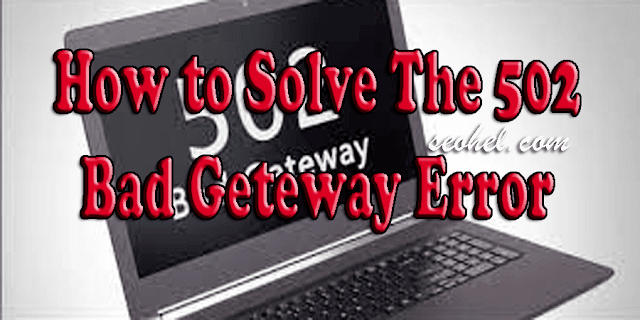
Posting Komentar untuk "Cara Mengatasi Error 502 Bad Geteway WordPress"